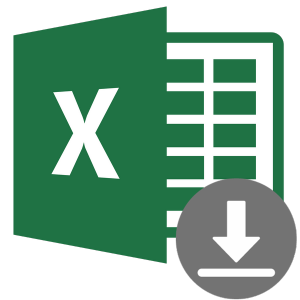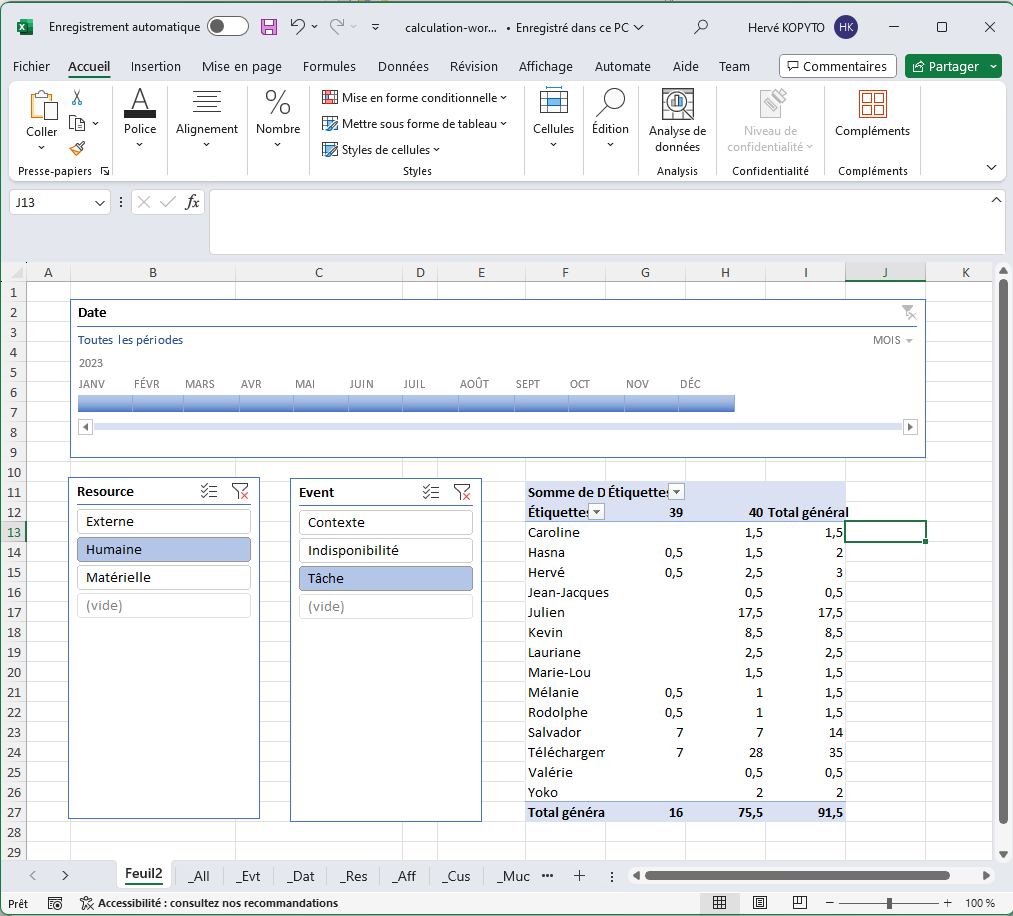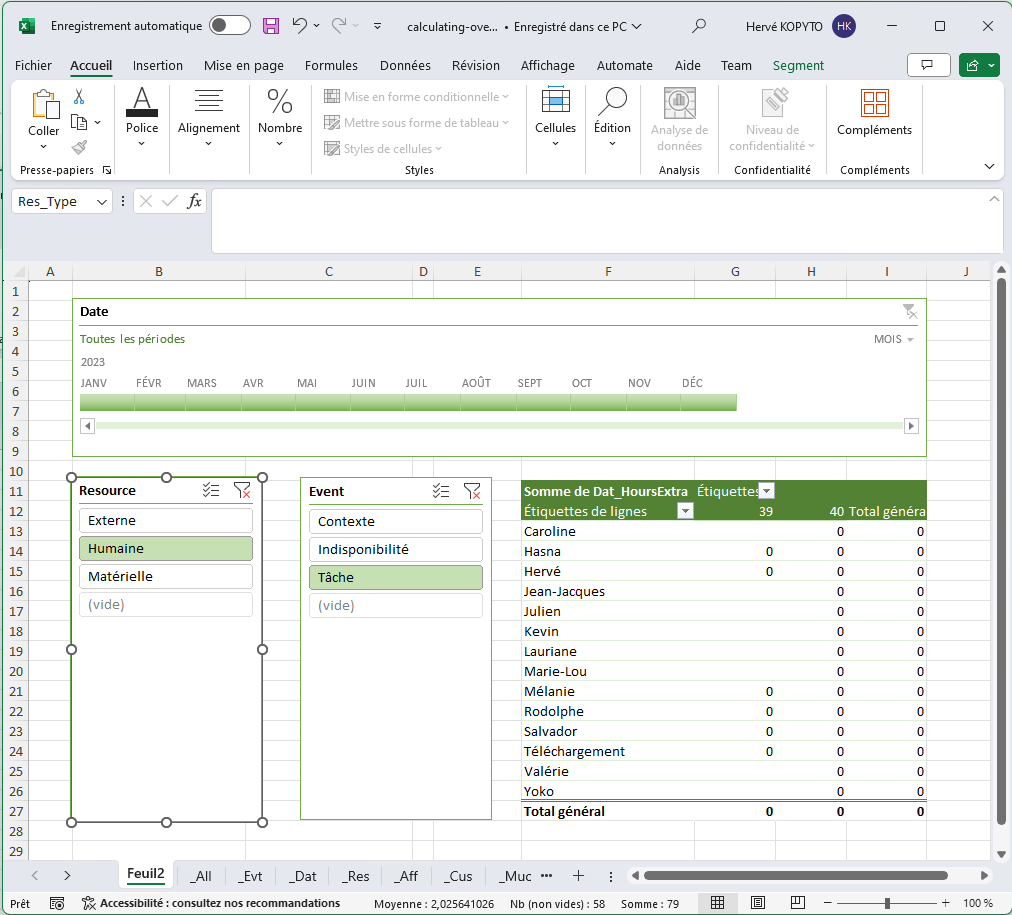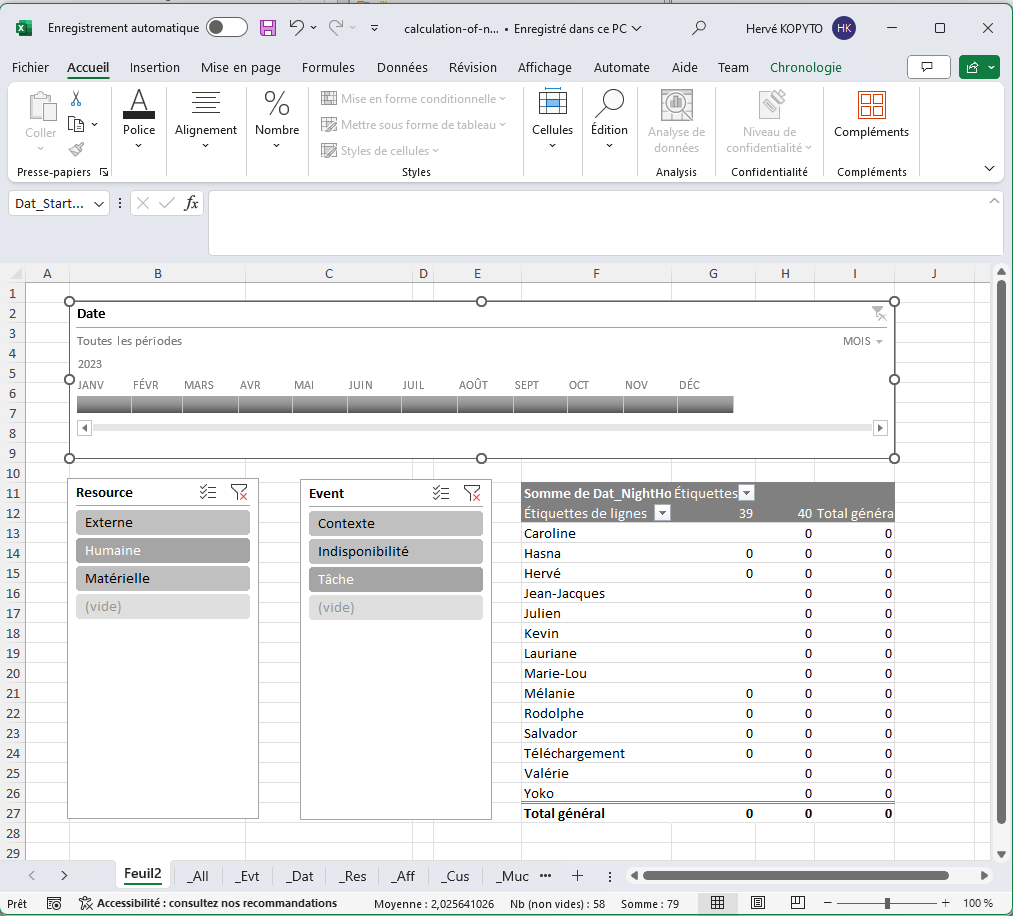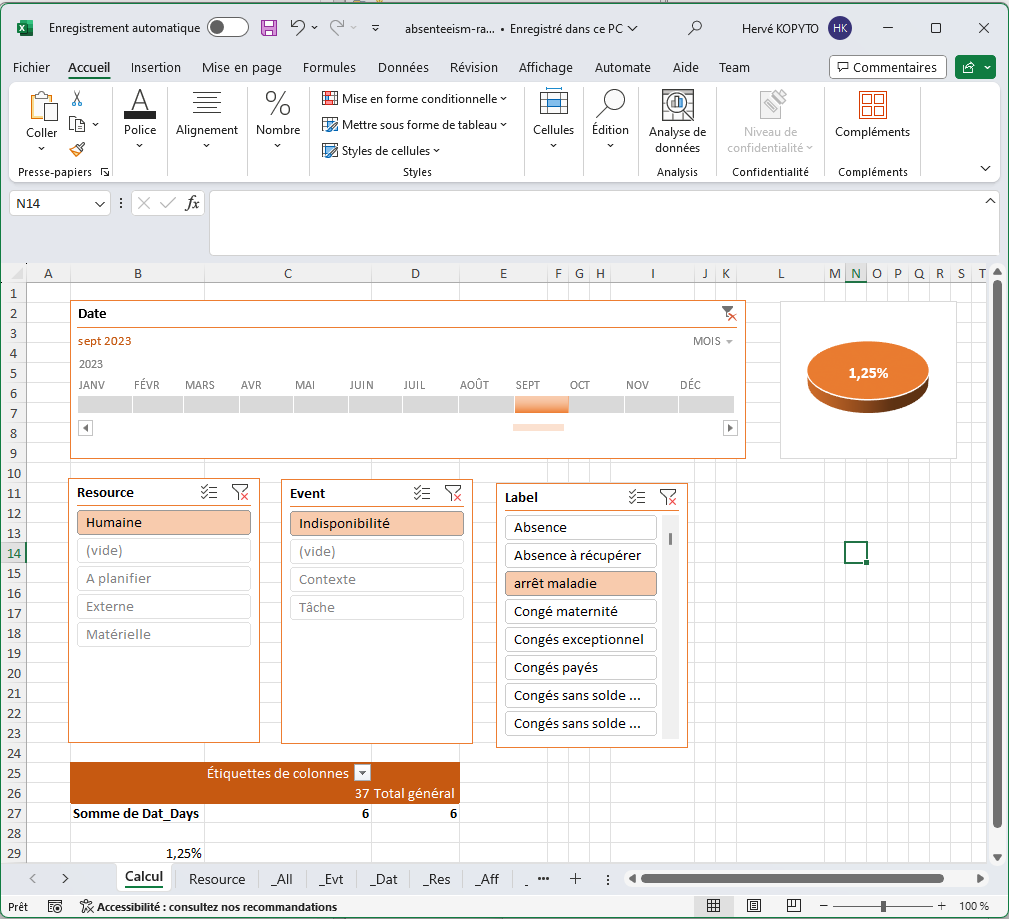Biblioteca Excel Tablas Dinámicas para descargar
Sintetizar, analizar, explorar y presentar datos utilizando modelos de tablas dinámicas.
¿Qué es una tabla dinámica de Excel?
Definición
Una tabla dinámica de Excel es una potente herramienta para resumir, analizar, explorar y presentar datos de forma fácilmente comprensible. Se utiliza principalmente para reestructurar y agrupar datos seleccionados en un formato condensado, con el fin de extraer estadísticas significativas. Las tablas dinámicas pueden realizar cálculos automáticos sobre sus datos utilizando los valores que usted especifique. Los campos de datos determinan las dimensiones de su tabla y pueden ajustarse dinámicamente para cambiar la presentación de sus datos. La información se organiza de forma concisa en una hoja Excel, lo que facilita su análisis e interpretación.
Descargar plantillas de tablas dinámicas
¿Cuáles son las ventajas de una tabla dinámica en Excel?
Las tablas dinámicas de Excel ofrecen numerosas ventajas para la gestión y el análisis de datos. He aquí algunos de los más notables:
- Facilidad de uso : Con Excel, crear tablas dinámicas es un proceso sencillo y directo, lo que hace que esta herramienta esté al alcance de todos los usuarios, ya sean novatos o expertos.
- Análisis rápido de datos : Estas tablas permiten procesar y analizar rápidamente grandes cantidades de datos.
- Flexibilidad : Las tablas dinámicas son extremadamente flexibles. Puede añadir, eliminar o modificar los campos de su tabla en unos pocos clics, para adaptar rápidamente el análisis a sus necesidades.
- Cálculo automático : Estas tablas realizan cálculos automáticos sobre sus datos (suma, media, porcentaje, etc.), ahorrando un tiempo precioso.
- Presentación clara de los datos : Las tablas dinámicas permiten transformar datos complejos y desordenados en información clara y concisa, fácil de entender y presentar.
FAQ
- Excel : Abra el archivo en Excel o haga doble clic en la plantilla de tabla dinámica
- Dando forma a : Realizar el formato de tabla y el formato condicional en la hoja de cálculo de la tabla dinámica
- Filtros y segmentos : Filtre los datos según sus criterios
- Regístrese en : Guarde su modelo de tabla dinámica en Excel
Sólo tardará 30 segundos en crear su tabla dinámica de Excel con PlanningPME Web Access :
- Informe : Haga clic en la rueda dentada de la parte superior derecha y seleccione el menú "Informe".
- Modelo de tabla dinámica : Seleccione la plantilla que desea utilizar de la lista o Añada la plantilla que ha descargado.
- Fechas : Introduzca las fechas de inicio y fin.
- Confirme : Pulse el botón "Validar" para crear su tabla dinámica de Excel.
- Abrir la tabla dinámica de Excel : En Descargas, abra el archivo de la tabla dinámica, luego en Excel, pulse el botón "Activar modificación", pulse el botón "Actualizar todo" en el menú "Datos" para actualizar los datos y seleccione sus segmentos.